
Многи су корисници који се питају како да направе програм се не покреће када се покреће Виндовс 10 или Виндовс 11, или било која друга верзија Виндовс-а. На овај начин ћемо убрзати рад нашег рачунара смањењем броја апликација које се покрећу када се Виндовс покрене.
Постоји много апликација које, када их инсталирамо, имају навику да их инсталирају у старт мени нашег рачунара.
Иако програмери апликација то раде са добрим намерама, дугорочно то представља проблем за наш тим јер утиче на његове перформансе.
И кажем да то раде у доброј намери, јер на тај начин скраћују време које је потребно да се апликација отвори када ћемо да је користимо.
Проблем је у томе што ове апликације нећемо увек користити свакодневно. Поред тога, време учитавања апликација заправо не надокнађује додатне минуте или секунде које је потребно нашем тиму да покрене те апликације.
Које апликације се покрећу када покренете рачунар
Пре свега, прва ствар коју треба да знамо је које су апликације покренуте на нашем рачунару. На овај начин можемо направити листу са свим апликацијама које можемо елиминисати са старта нашег рачунара.
Ако желите да проверите које се апликације покрећу сваки пут када покренемо рачунар, морамо да извршимо кораке које ћу вам показати у наставку чим покренемо рачунар.
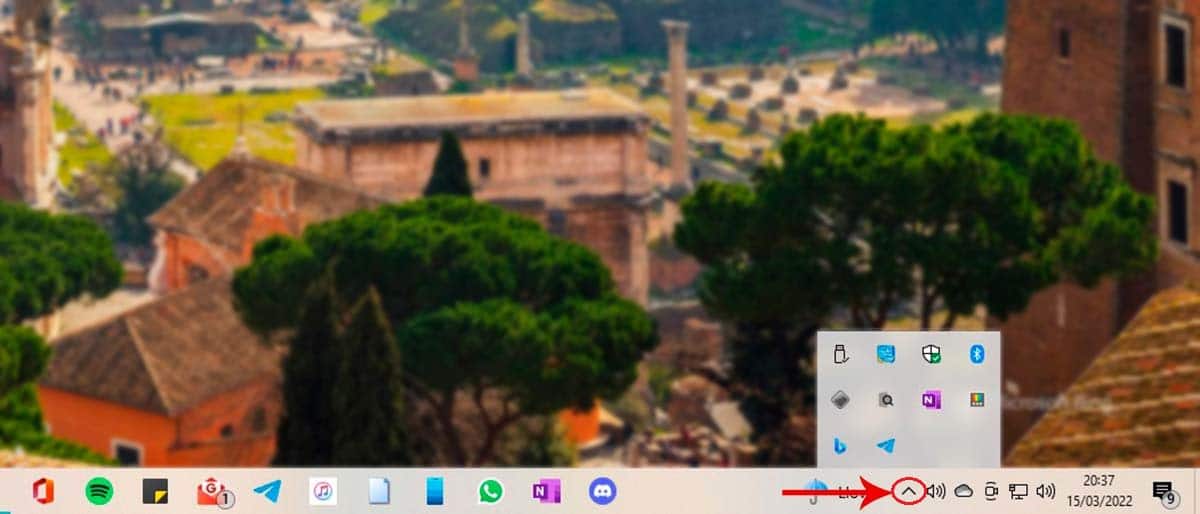
- На десној страни траке задатака кликните на троугао окренут нагоре и недостаје му дно.
- Затим ће се приказати све апликације које су тренутно отворене на нашем рачунару у позадини.
- Да бисмо знали називе апликација, морамо ставити стрелицу миша на врх сваке иконе.
Ако овај процес спроведемо када већ неко време радимо са својим рачунаром, он може да покаже апликације које су, када су први пут отворене, остале отворене у позадини, иако се не покрећу када се рачунар покрене.
Које апликације имају највећи утицај на покретање Виндовс-а
Ако вам није јасно које су апликације које највише утичу на покретање Виндовс-а, ове информације можемо добити од Виндовс-а, пратећи кораке које ћу вам показати у наставку.

- Прво, притиснемо комбинацију тастера Цтрл + Алт + Делете
- Од четири приказане опције, кликните на Таск Манагер.
- Затим кликните на картицу иницирање.
- Затим кликните на Старт Импацт (четврта колона).
- У то време, пријаве од највећи до најмањи утицај на почетку нашег тима.
Утицај на почетку Мери се временом које је потребно да се отвори. апликације. Генерално, дуже време је због тога што апликације захтевају интернет везу за ажурирање и приказ најновијих доступних информација.
Уклоните апликације са покретања оперативног система Виндовс 10
Виндовс 8 је био једна од најгорих верзија оперативног система Виндовс, уз дозволу Виндовс Виста.
Са издавањем ове верзије Виндовс-а, Мицрософт је почео да имплементира нови дизајн који је, много побољшан, завршен у Виндовс-у 10 и побољшан, још више, у Виндовс-у 11.
Ова промена дизајна утицала је на начин приступа и уклањања апликација из Виндовс старт менија.
Иако је тачно да можемо приступити опцијама конфигурације система преко мсцонфиг, могућност приступа Виндовс Старту је онемогућена.
Ово нас приморава да прибегнемо другом методу да бисмо могли да елиминишемо елементе старт менија.
Ако желите да уклоните апликације из Виндовс 10 старт менија, морамо извршити кораке које ћу вам показати у наставку:
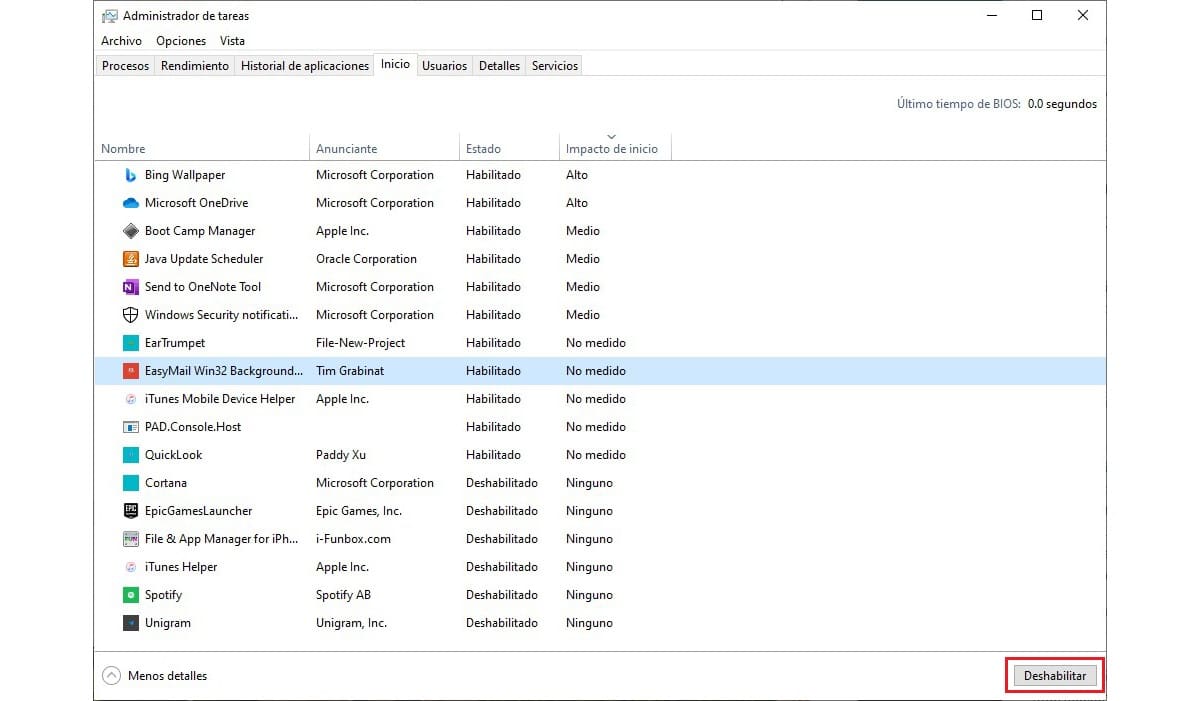
- Прво, притиснемо комбинацију тастера Цтрл + Алт + Делете
- Од четири приказане опције, кликните на Таск Манагер.
- Затим кликните на картицу Почетна.
- Затим кликнемо на апликацију коју желимо да уклонимо из почетног менија.
- Да бисмо га уклонили из покретања Виндовс-а, идемо у доњи десни део тог прозора и кликнемо на дугме Да онемогућимо.
Када деактивирамо све апликације које не желимо да покрећемо са Виндовс-ом, можемо затворити тај прозор кликом на Кс у горњем десном углу.
Како вратити апликације у почетни мени
Ако смо из било ког разлога одлучили да ако смо заинтересовани за било коју од апликација које смо уклонили из старт менија, морамо да следимо кораке које ћу вам показати у наставку:
- Прво, притиснемо комбинацију тастера Цтрл + Алт + Делете
- Од четири приказане опције, кликните на Таск Манагер.
- Затим кликните на картицу иницирање.
- Затим кликнемо на апликацију коју желимо поново да укључимо при покретању Виндовс-а.
- Да бисмо га уклонили из покретања Виндовс-а, идемо у доњи десни део тог прозора и кликнемо на дугме Омогући.
Када активирамо све апликације које желимо да покренемо са Виндовс-ом, можемо затворити тај прозор кликом на Кс у горњем десном углу.
Уклоните апликације са покретања оперативног система Виндовс 11
Процес уклањања апликација из почетног менија у оперативном систему Виндовс 11 је исти као у оперативном систему Виндовс 10.
Уклоните апликације са покретања оперативног система Виндовс 8.к
Као и код Виндовс 11, процес за уклањање апликација из Виндовс 8.к је исти као и Виндовс 10.
Уклоните апликације са покретања оперативног система Виндовс 7
Виндовс 7 је једна од најбољих верзија Виндовс-а у историји. Као корисник Виндовс-а од верзије 3.11, довољно сам упућен да то кажем.
Са издавањем Виндовс 10, Мицрософт је поново урадио свој домаћи задатак веома добро. На срећу, са Виндовс 11, Мицрософт је могао да настави одличан посао који је урадио са Виндовс 10.
Да бисмо уклонили апликације из Виндовс 7 старт менија, морамо извршити следеће кораке:
- Прво, кликнемо на дугме за почетак, у пољу за претрагу пишемо мсцонфиг и притисните тастер Ентер.
- Затим ће се приказати прозор за конфигурацију система.
- Затим морамо кликнути на картицу Виндовс Старт.
- У оквиру ове картице морамо онемогућити све апликације које не желимо да покрећемо када покренемо Виндовс.
Коначно, кликнемо на Примени да би се промене сачувале.